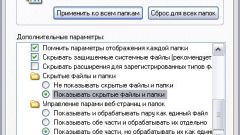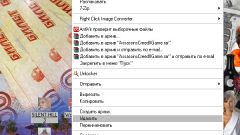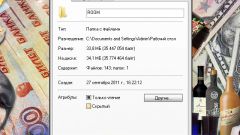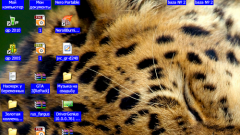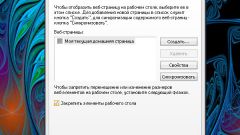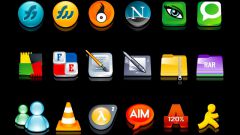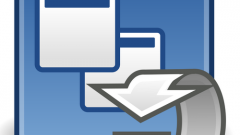Инструкция
1
Нажмите правой кнопкой мыши на кнопку «Пуск» в нижнем левом углу, затем, в выбранном далее меню «Свойства» откройте окно «Свойства панели задач и меню Пуск» в случае, если у вас стоит Windows XP.
2
Перейдите на вкладку «Панель задач», убедитесь, что в графе «Область уведомлений» стоит галочка на пункте «Скрывать неиспользуемые значки». Эта функция позволяет убрать скрытые значки, которые не использовались в течении длительного периода времени.
3
Выберите пункт «Настроить». В появившемся окне «Настройка уведомлений» на вкладке «Текущие элементы» разверните полностью весь список и выберите удобный для вас вариант из предложенных: скрывать, если неактивный (значок будет скрываться только в случае, если вы долго не обращались к нему), всегда скрывать (значок всегда будет скрытым) или всегда отображать (соответственно, будет постоянно отображаться).
4
Нажмите кнопку «ОК» и закройте все окна. Если на своем компьютере вы используете систему Windows Vista, то схема действий для того, чтобы убрать скрытые значки, будет немного другой.
5
Щелкните правой кнопкой мыши на меню «Пуск», выберите пункт «Свойства».
6
В открывшемся окне «Свойства панели задач и меню Пуск» выберите вкладку «Область уведомлений».
7
В графе «Значки» обязательно поставьте галочку на пункте «Скрывать неиспользуемые значки», если таковая там не стоит, и нажмите кнопку «Настроить».
8
Выберете в открывшемся окне «Настройка значков уведомлений» раздел «Текущие элементы», разверните полностью список и выберите нужный пункт: скрывать, если неактивный (значок будет убираться только в том случае, если вы долго не обращались к его программе), всегда скрывать (значок всегда будет скрытым на панели задач) или всегда отображать (соответственно, будет постоянно отображаться в трее).
9
Нажмите «ОК» и закройте все открытые окна.
Полезный совет
Убедитесь, что изменения в работе со значками будут для вас более удобными.